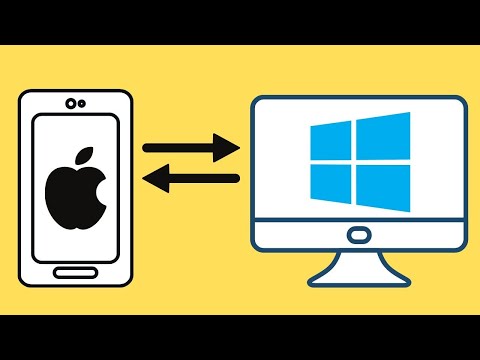Voir et regarder des vidéos YouTube est un processus relativement simple ! Pour ce faire, vous devez accéder au site Web YouTube ou à l'application mobile de votre smartphone.
Pas
Méthode 1 sur 3: Utilisation de l'application YouTube (iOS)

Étape 1. Ouvrez votre application "App Store"

Étape 2. Appuyez sur Rechercher
Il s'agit de l'icône en forme de loupe en bas de votre écran.

Étape 3. Tapez "youtube"

Étape 4. Appuyez sur "youtube"
Cela devrait être le premier résultat dans le menu déroulant.

Étape 5. Appuyez sur "YouTube"

Étape 6. Appuyez sur OBTENIR
C'est dans le coin supérieur droit de votre écran.
Si vous avez déjà téléchargé YouTube, ce sera une icône de nuage avec une flèche vers le bas

Étape 7. Appuyez sur INSTALLER

Étape 8. Entrez votre identifiant Apple et votre mot de passe si vous y êtes invité

Étape 9. Attendez que YouTube termine le téléchargement

Étape 10. Ouvrez l'application "YouTube"

Étape 11. Appuyez sur la loupe
C'est dans le coin supérieur droit de l'écran de votre téléphone.

Étape 12. Tapez une requête de recherche

Étape 13. Appuyez sur Rechercher

Étape 14. Appuyez sur une vidéo que vous souhaitez regarder
Il devrait démarrer automatiquement !
Appuyez n'importe où sur la vidéo pour la mettre en pause. Cliquez à nouveau pour annuler la pause

Étape 15. Appuyez sur le bouton Partager
Il s'agit de la flèche orientée vers la droite sous votre vidéo.

Étape 16. Appuyez sur une option de partage
Vos options sont:
- Copier le lien
- Partager sur Facebook
- Partager sur Gmail
- Partager sur Twitter
- Partager par e-mail
- Partager dans un message
- Partager via WhatsApp
- Plus (partager via l'application de messagerie de votre téléphone}

Étape 17. Suivez les étapes fournies par votre option
Vous avez visionné et partagé avec succès une vidéo YouTube !
Méthode 2 sur 3: Utilisation de l'application YouTube (Android)

Étape 1. Ouvrez le Google Play Store

Étape 2. Appuyez sur la barre de recherche

Étape 3. Tapez "youtube"

Étape 4. Appuyez sur Aller

Étape 5. Appuyez sur "YouTube"

Étape 6. Appuyez sur Installer

Étape 7. Appuyez sur Accepter si vous y êtes invité

Étape 8. Attendez que YouTube termine le téléchargement

Étape 9. Appuyez sur votre application "YouTube"

Étape 10. Appuyez sur la loupe
C'est dans le coin supérieur droit de l'écran de votre téléphone.

Étape 11. Tapez une requête de recherche

Étape 12. Appuyez sur Rechercher

Étape 13. Appuyez sur une vidéo que vous souhaitez regarder
Il devrait démarrer automatiquement !
Appuyez n'importe où sur la vidéo pour la mettre en pause. Cliquez à nouveau pour annuler la pause

Étape 14. Appuyez sur le bouton Partager
Il s'agit de la flèche orientée vers la droite en haut de votre fenêtre vidéo.
Si vous ne voyez pas cette option, appuyez une fois sur la fenêtre vidéo

Étape 15. Appuyez sur une option de partage
Vos options sont:
- Copier le lien
- Partager sur Facebook
- Partager sur Gmail
- Partager sur Twitter
- Partager par e-mail
- Partager dans un message
- Partager via WhatsApp
- Plus (partager via l'application de messagerie de votre téléphone}

Étape 16. Suivez les étapes à l'écran de votre téléphone
Vous savez maintenant comment ouvrir et partager une vidéo YouTube sur Android !
Méthode 3 sur 3: Utilisation du site YouTube (bureau)

Étape 1. Accédez à YouTube

Étape 2. Cliquez sur le champ "Rechercher"
C'est en haut de la page.

Étape 3. Tapez une requête de recherche

Étape 4. Appuyez sur ↵ Entrée
Vous pouvez également cliquer sur l'icône en forme de loupe à droite de cette barre de recherche.

Étape 5. Cliquez sur une vidéo que vous souhaitez regarder
Vous savez maintenant comment regarder une vidéo YouTube !
Pour mettre la vidéo en pause, cliquez n'importe où sur l'écran de la vidéo. Cliquez à nouveau pour annuler la pause

Étape 6. Cliquez sur la flèche de partage
C'est en dessous de votre vidéo YouTube.

Étape 7. Cliquez avec le bouton droit sur l'URL en surbrillance
Vous pouvez également cliquer sur l'une des plateformes de médias sociaux fournies.

Étape 8. Cliquez sur Copier

Étape 9. Collez votre lien YouTube sur votre site préféré
Pour ce faire, faites un clic droit dans un champ partageable (par exemple, un e-mail ou un champ de mise à jour de statut) et cliquez sur Coller.

Étape 10. Revenez à votre vidéo
Vous avez maintenant visionné et partagé une vidéo YouTube !
Des astuces
YouTube est une excellente source de contenu varié, allant de l'actualité stricte à la comédie sauvage
Mises en garde
- Tenter d'accéder à YouTube sur des serveurs restreints, comme dans les écoles, peut entraîner l'échec du chargement du site.
- Soyez conscient du temps que vous passez constamment à regarder des vidéos, car cela peut vous faire perdre énormément de temps sans même que vous le sachiez.